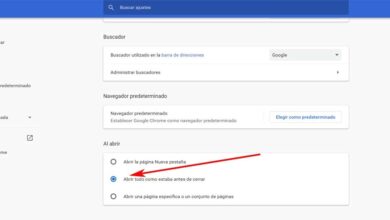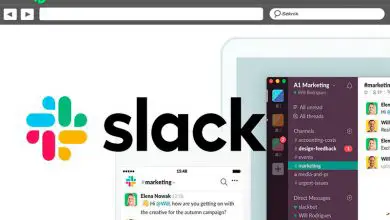Hoe kan ik verzonden WhatsApp-berichten permanent voor iedereen verwijderen? Stap voor stap handleiding
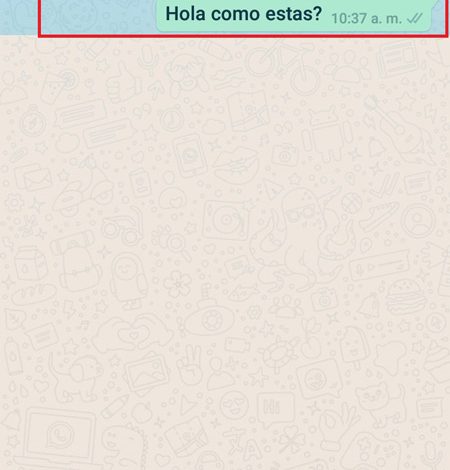
Deze app voor mobiele berichten is momenteel een van de meest gebruikte ter wereld en daarom presenteert hij regelmatig nieuwe updates voor al zijn gebruikers. Een daarvan was de mogelijkheid om WhatsApp-berichten verwijderen, ontvangen en verzonden. Deze nieuwe optie is nu beschikbaar voor apparaten iOS, Windows 10 Mobiel en Android .
Het kan echter in een bepaalde tijd worden gedaan, zodat na het verzenden van een bericht via de app, je hebt slechts 68 minuten om het te kunnen verwijderen, op de zowel voor jou als voor de andere gebruiker. Deze optie kan zowel in WhatsApp-groepen en in persoonlijke chats zonder enig probleem.
Het is heel eenvoudig om deze functie uit te voeren, momenteel kunt u ook zonder problemen applicatieversieberichten op computers verwijderen. Vanwege de brede acceptatie van deze nieuwe tool voor instant messaging, we zullen u stap voor stap leren hoe u ontvangen als verzonden berichten van uw mobiele apparaat kunt annuleren.
Stappen om verzonden en ontvangen berichten op WhatsApp Messenger te verwijderen
In staat zijn om zowel ontvangen als verzonden berichten van WhatsApp te verwijderen is een geweldig alternatief geworden voor alle gebruikers, omdat het zeer waarschijnlijk is dat er op een gegeven moment iets zal worden geschreven dat we later niet door de andere persoon willen worden gelezen. Hiervoor verwijder optie van genoemd chatbericht is geactiveerd ofwel alleen voor jou, voor de ontvanger of voor alle mensen als het een groep is.
Op deze manier geeft de mobiele applicatie je de mogelijkheid om spijt te hebben van je woorden, daarvoor geeft het je een vertraging zodat je het kunt verwijderen en voorkomen dat het wordt gelezen . Ofwel omdat je het beter vindt om niet te zeggen wat je hebt geschreven, ofwel omdat je het gewoon beter vindt om te zwijgen. Dit kun je op verschillende manieren doen, die we hieronder zullen uitleggen:
Alleen voor mij verwijderen
Met de mobiele applicatie kunt u de berichten die u hebt verzonden verwijderen. Deze kunnen echter alleen voor u of voor iedereen worden verwijderd. Het hangt af van de functie die u kiest: . Houd er rekening mee dat als je iets naar een andere gebruiker hebt gestuurd, maar om de een of andere reden niet wilt dat dat bericht in de chat van je apparaat blijft verschijnen, je dat kunt doen. alleen voor jou verwijderen .
Bij het uitvoeren van deze functie blijft dit bericht op de ontvanger verschijnen. Daarom, als je dat wilt verwijder chatbericht speciaal voor jou - même , The je volg gewoon deze stappen:
- Nadat u het bericht naar de andere gebruiker hebt verzonden, hoeft u alleen maar op . te klikken op de tekst die u hebt verzonden.
- Nadat u erop hebt geklikt, wordt het geselecteerd en klikt u op de optie "Mand".
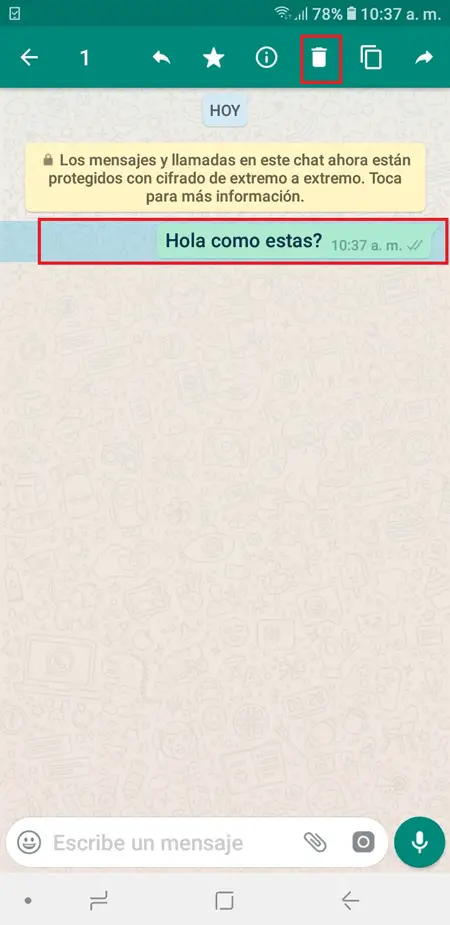
- Nu verschijnt er een nieuw venster waarin je drie opties hebt, daar zul je kiezen "Verwijder voor mij".
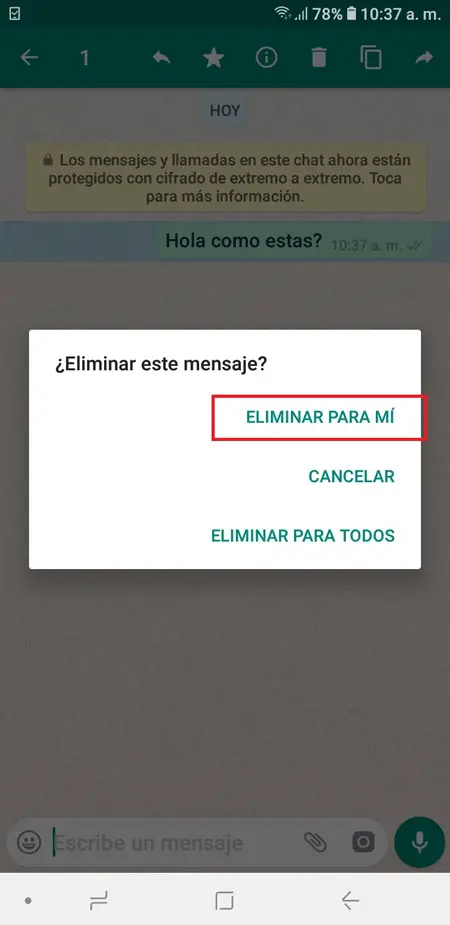
- Zodra dit is gebeurd, wordt het bericht verwijderd uit je chat en u ontvangt een bericht waarin staat: "Bericht verwijderd".
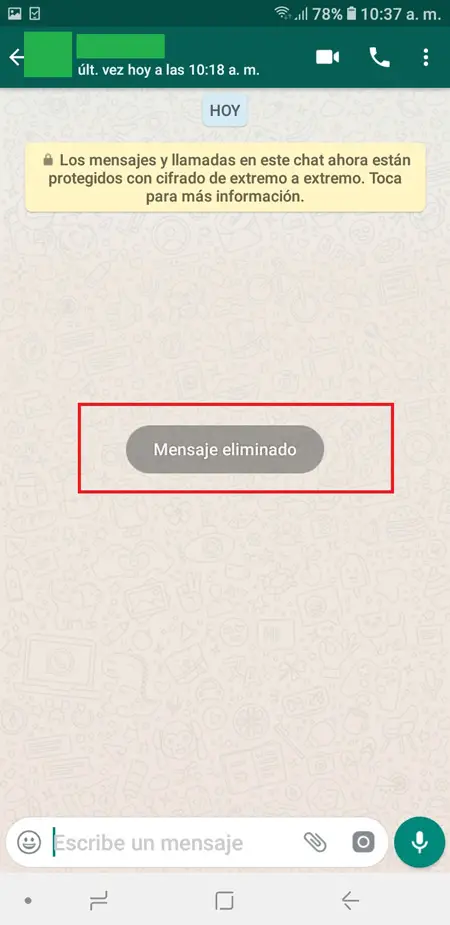
- Wanneer u dit doet, wordt de tekst van dit bericht verschijnt niet meer op je apparaat , maar houd er rekening mee dat het blijft verschijnen in de chat van de ontvanger .
Voor iedereen verwijderen
Met de app kun je ook het bericht dat je hebt verzonden, zowel voor jezelf als voor de andere persoon verwijderen. Dit is voor het geval je iets hebt geschreven en de tweede keer dat je er spijt van hebt dat je het hebt verzonden en niet wilt dat de andere persoon het uitleest. Houd er rekening mee dat deze tool zowel in persoonlijke chat en in WhatsApp-groepen.
Het is echter belangrijk om er rekening mee te houden dat wanneer u het bericht voor iedereen verwijdert, de tekst die u hebt verwijderd, wordt vervangen door: « Jij verwijderde dit bericht". Daarom zal de andere persoon automatisch beseffen dat je het bericht hebt verwijderd.
Het proces om deze bewerking uit te voeren lijkt erg op het vorige proces van: "Verwijder alleen voor mij" om deze actie uit te voeren, volgt u deze stappen:
- Nadat u de tekst hebt verzonden, hoeft u alleen maar: druk erop.
- Dan wordt deze geselecteerd en verschijnt er een menu bovenaan het scherm, daar selecteer je de "Mand".
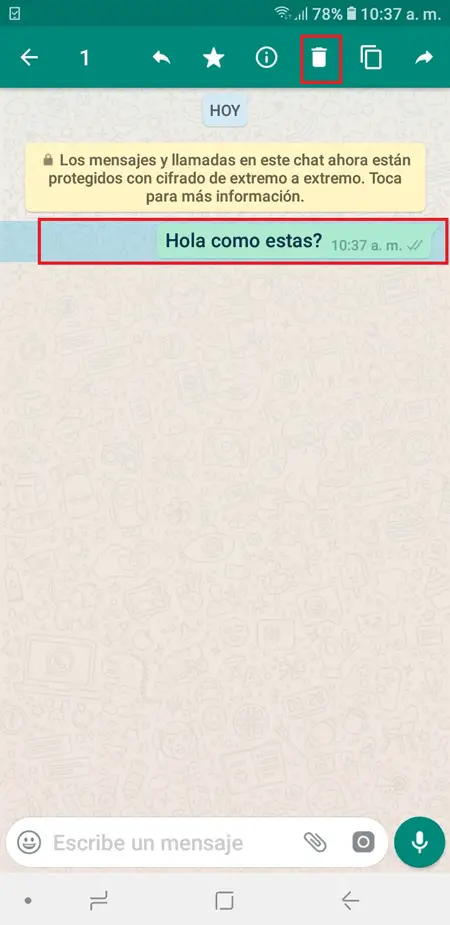
- Er verschijnt nu een venster met drie opties, u selecteert "Verwijderen voor iedereen".
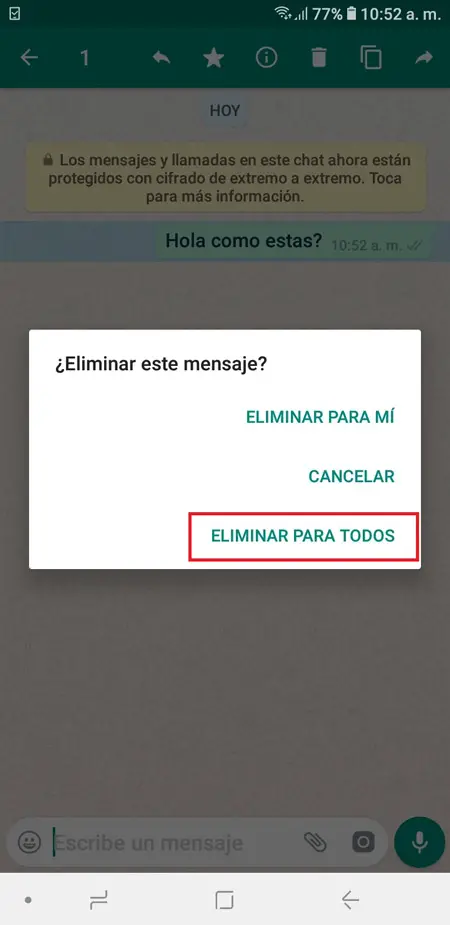
- Als je dat eenmaal hebt gekozen, verschijnt er een venster waarin je moet bevestigen dat je het bericht wilt verwijderen, daar druk je op "OKE" zo wordt de tekst automatisch verwijderd uit chat, zowel voor jou als voor anderen .
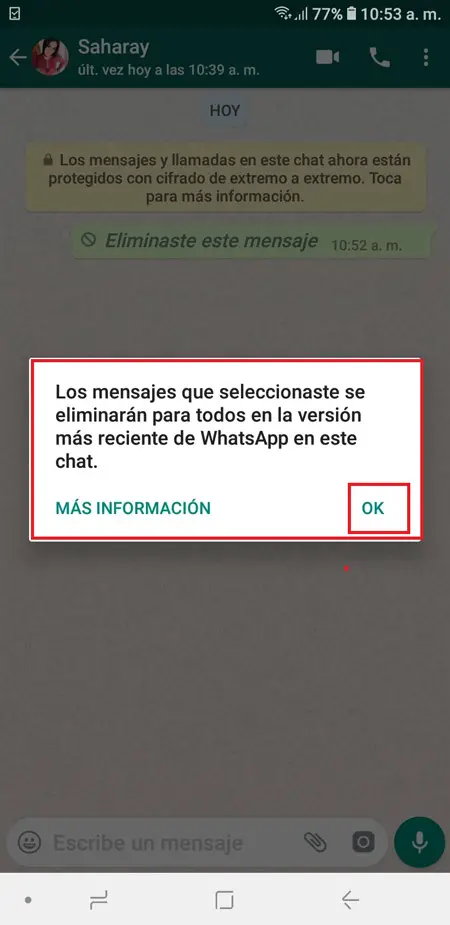
- De plaats waar de tekst die je hebt verwijderd zou moeten verschijnen, verschijnt « Jij verwijderde dit bericht".
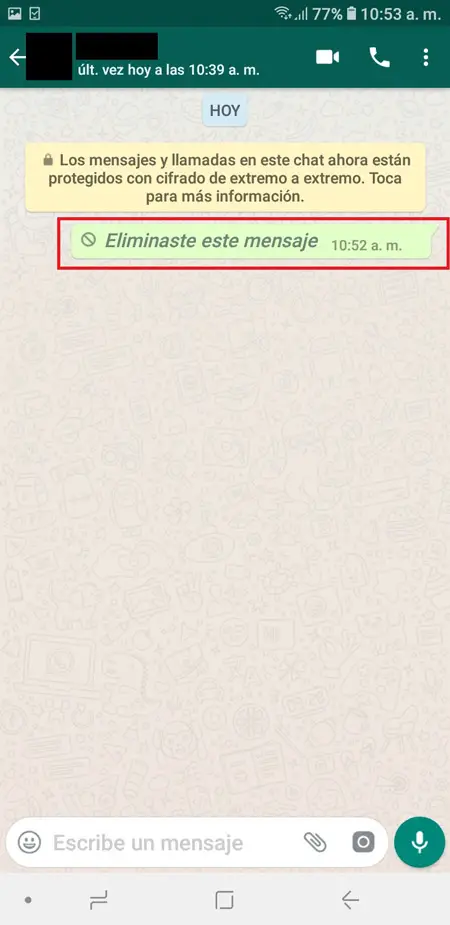
- Op deze manier, je kunt iets ongedaan maken dat je hebt verzonden en dat je niet wilt lezen , hetzij omdat je spijt hebt van wat je hebt geschreven, of omdat je jezelf gewoon op een meer correcte manier wilt uitdrukken.
Die nog niet gelezen zijn
“UPDATE ✅ Moet u weten hoe u verzonden en ontvangen berichten in Wasat moet VERWIJDEREN en weet u niet hoe u dit moet doen? ⭐ VOER HIER IN ⭐ en ontdek hoe je dit stap voor stap kunt doen ✅ EENVOUDIG en SNEL ✅ TUTORIAL »
Het is mogelijk dat u een bericht naar een andere gebruiker heeft gestuurd en na een tijdje niet is gelezen, maar het is heel goed mogelijk dat de tijd die door de applicatie is ingesteld om het bericht te verwijderen is al geslaagd . Zodat u een trucje zult moeten gebruiken om het bericht te kunnen verwijderen dat is verzonden en nog niet is gelezen door de andere gebruiker.
Om een bericht te verwijderen dat al is verzonden maar nog niet is gelezen, voert u de volgende stappen uit:
- Om te beginnen is het belangrijk dat u weet welke dag en hoe laat het bericht is verzonden . Om dit te doen, hoeft u alleen maar op de tekst te tikken en vervolgens de "Informatieknop".
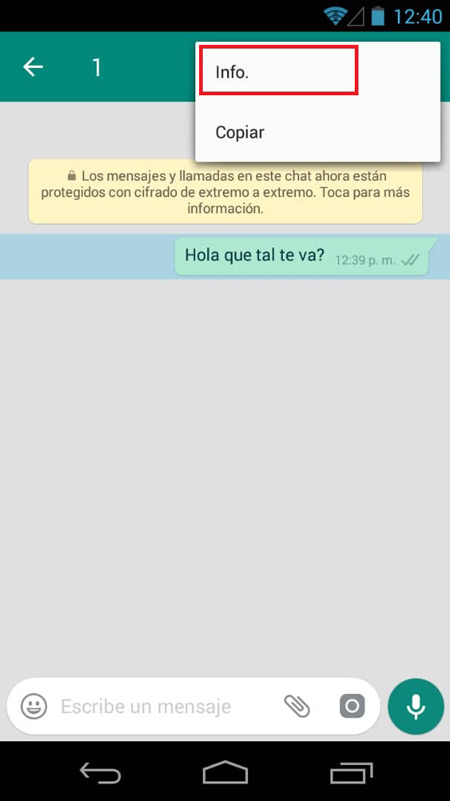
- Wij controleren de leverdatum van tekst maar nog niet gelezen (dubbel blauw vinkje) in de basisinformatie van het bericht.
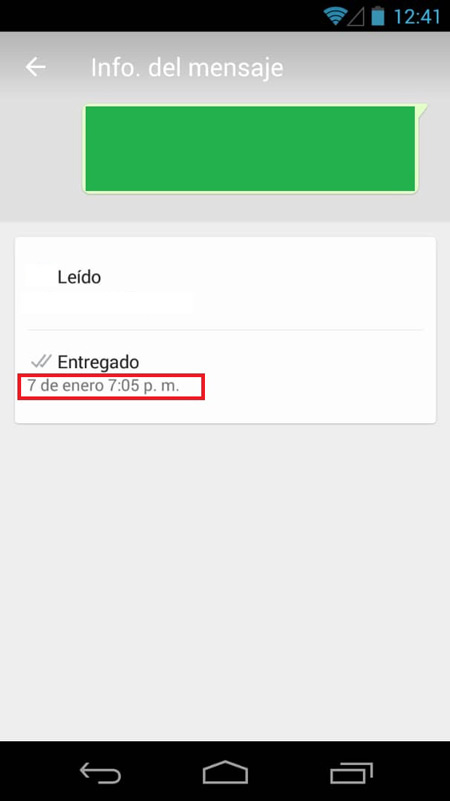
- Het enige wat u hoeft te doen is de "vliegtuigmodus" van het apparaat. Om dit te doen, moet u naar beneden scrollen op het mobiele scherm en het pictogram selecteren. "Vliegtuigmodus".
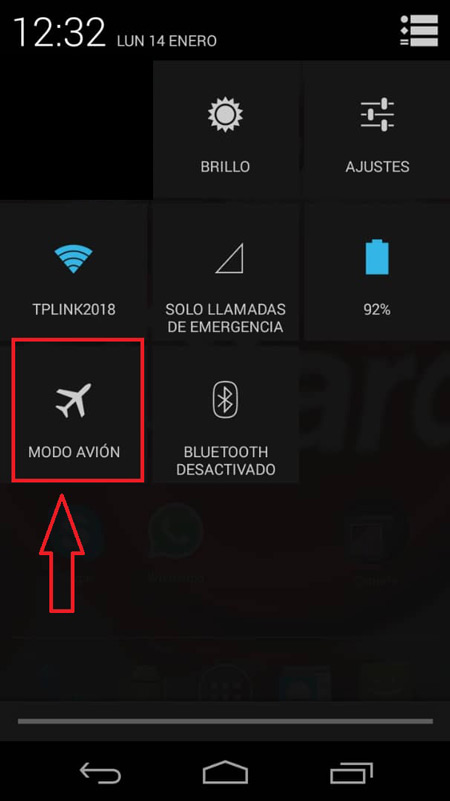
- Nu moet je helemaal afsluiten "Whatsapp" daarvoor doe je het volgende: Instellingen> Toepassingen> WhatsApp> Forceer stop.
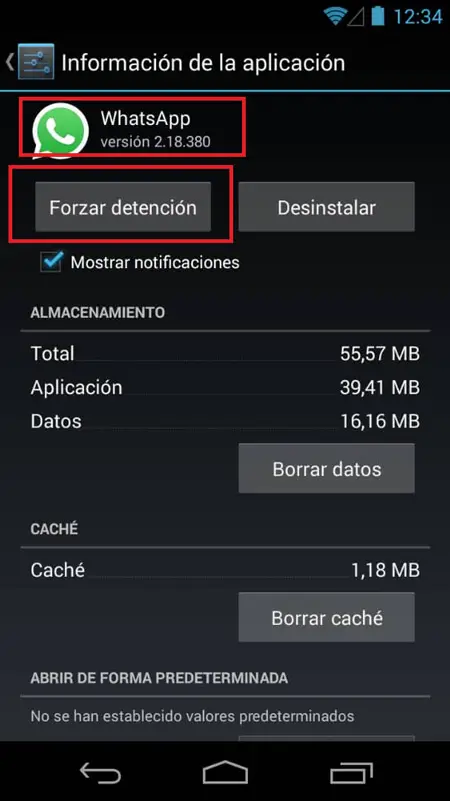
- Het volgende wat je moet doen is naar de "Instellingen" op uw apparaat en zoek de sectie "Datum en uur".
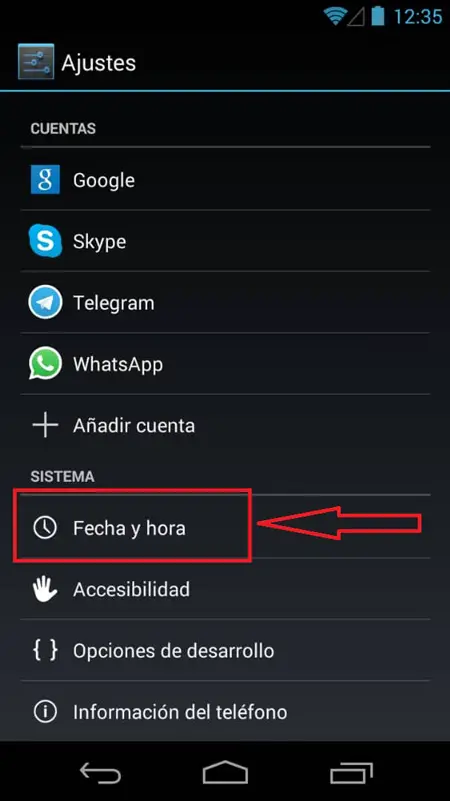
- U deactiveert de "Automatische tijdzone" hiermee kunt u de gewenste tijd instellen. dan u stelt de tijd in 1 of 2 minuten vóór het tijdstip waarop u het bericht hebt verzonden dat: die u wilt verwijderen in instant messaging.
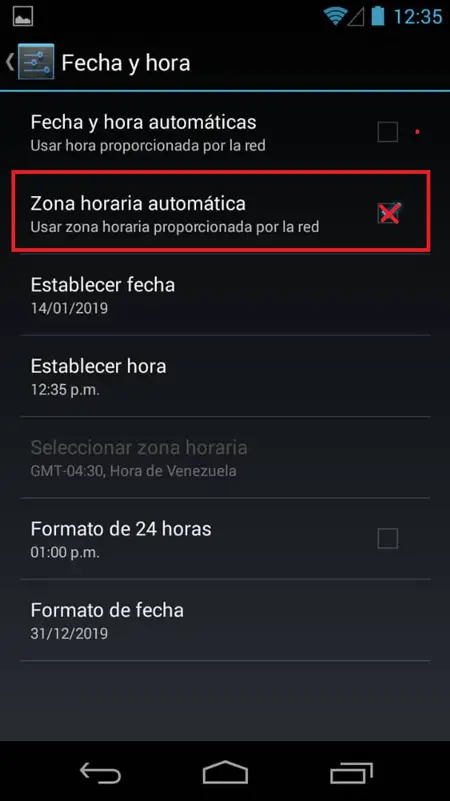
- Ten slotte kunt u teruggaan naar de berichten-app en het bericht zoeken dat u gaat verwijderen. Klik er nu op en selecteer de "Mand".
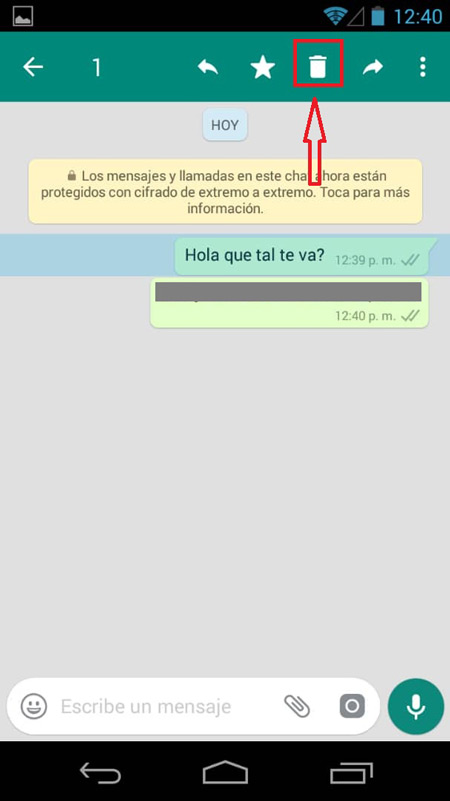
- Zodra dit is gebeurd, er verschijnt een venster met 3 opties waar u de optie selecteert "Verwijderen voor iedereen".
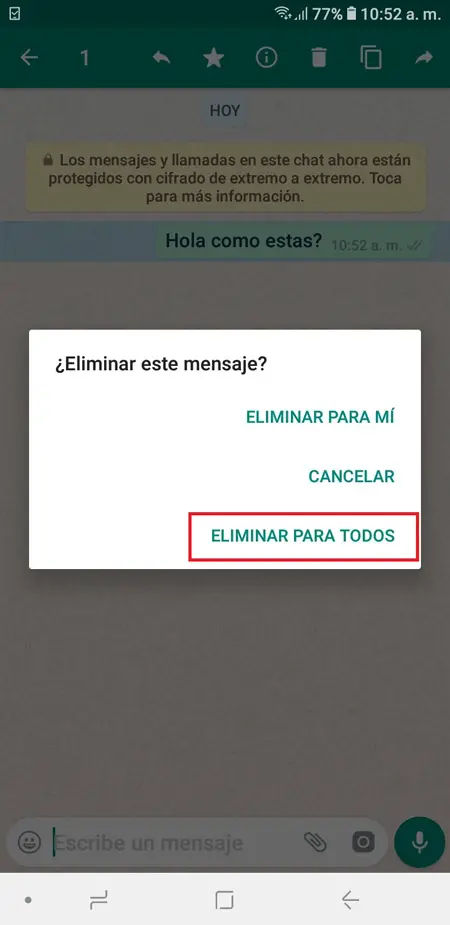
Een ontvangen bericht verwijderen
Het kan zijn dat je een WhatsApp-bericht van een andere gebruiker hebt ontvangen die je om persoonlijke redenen of om een andere reden niet in het gesprek wilt hebben. voor of je het uit je chat wilt verwijderen , houd er rekening mee dat dit alleen voor uw kat kan worden verwijderd, hiervoor hoeft u alleen de volgende stappen te volgen:
- Het eerste dat u moet doen, is de chat openen waar u wilt verwijderen het bericht dat je hebt ontvangen .
- Als je eenmaal in het gesprek bent, moet je kiezen dit bericht.
- Nu verschijnt bovenaan een reeks opties, u selecteert de "Mand"
- Er verschijnt dan een venster waarin u moet selecteren "Verwijder voor mij".
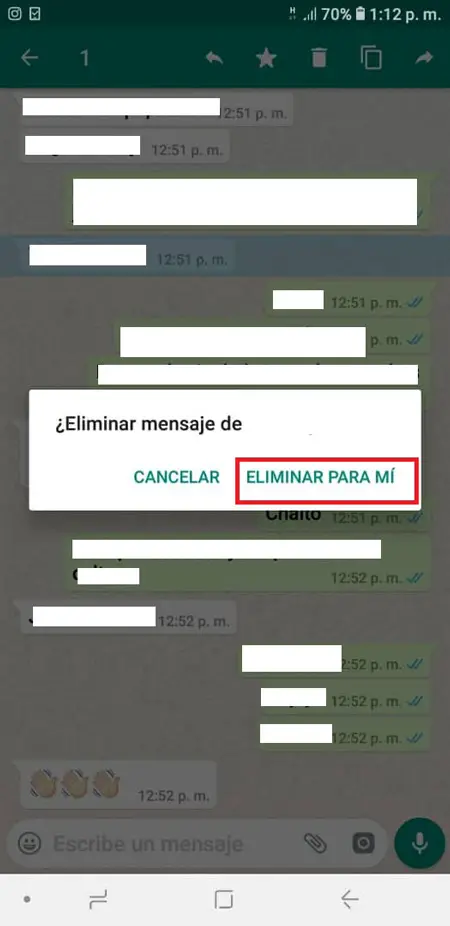
- Nadat u dit bericht heeft verwijderd, moet u er rekening mee houden dat het niet verschijnt meer in je chat, maar blijft verschijnen in de chat van de andere persoon.
Op die manier kan dat verwijder "Wasat" berichten die u ontvangt, zodat ze niet meer in uw gesprek verschijnen.
Als je vragen hebt, laat ze dan achter in de reacties, we nemen zo snel mogelijk contact met je op en het zal ook een grote hulp zijn voor meer communityleden. Bedankt!